Виндовс Сторе представља огромну количину бесплатних и премиум апликација за Виндовс 10 уређаје. Али док поседујете и инсталирате апликацију (или игру) на рачунару, можда ћете се суочити са овом досадном поруком о грешци „Нешто се догодило и куповина не може да се доврши код грешке 0к80070422“ у Виндовс Сторе. Можда постоји мноштво могућих разлога који могу проузроковати ову грешку, описали смо неколико једноставних решења за врло лако решавање проблема.
Поправка 1 - Ресетујте кеш меморију продавнице
Најлакши начин да решите овај проблем је ресетовањем кеша продавнице.
1. Притисните Виндовс тастер + С.. Затим откуцајте „всресет“.
2. Након тога треба да кликнете на „Всресет“У резултату претраге.

Чим кликнете на „Всресет‘, Отворит ће се терминал и Сторе ће се ресетовати у року од једног минута.
Отвори Сторе поново и покушајте поново да инсталирате апликацију.
Решење 2 - Старт-стоп услуга Виндовс Упдате
1. Тип "цмд“У пољу за претрагу.
2. Након тога морате десним тастером миша кликнути на „Командна линија“.
3. Затим кликните на „Покрени као администратор“.

4. Када се терминал појави на вашем екрану, откуцајте овај код и притисните Ентер да зауставите услугу Виндовс Упдате.
нет стоп вуаусерв
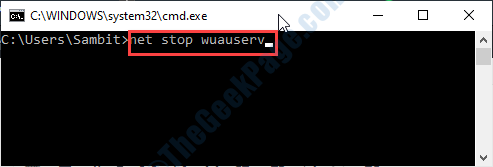
5. Сада, да бисте поново покренули услугу, покрените овај код.
нето старт вуаусерв
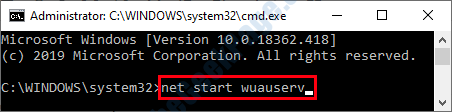
Када се на вашем екрану прикаже „Услуга Виндовс Упдате је успешно покренута“, затворите терминал.
Поново покренути рачунар.
Поправка 3 - Решавање проблема са Виндовс Удпате-ом
Решавање проблема Виндовс Упдате може решити ово питање.
1. Напиши “Решавање проблема са подешавањима“Из оквира за претрагу.
2. Затим треба да кликнете на „Решавање проблема са подешавањима”Да бисте му приступили.

3. Да бисте видели листу додатних програма за решавање проблема, кликните на „Додатни алати за решавање проблема“.

4. Пазите на „Виндовс Упдате”Алатка за решавање проблема.
5. Кликните на њега, а затим на „Покрените решавање проблемар ”.
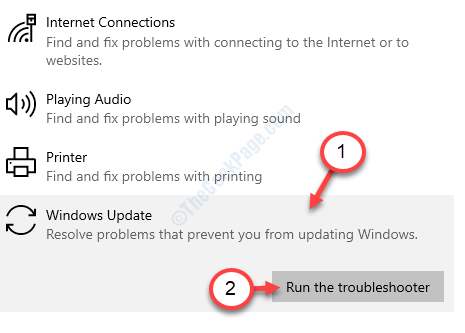
Ово би требало да реши проблем на вашем уређају. Покушајте да ажурирате / инсталирате апликацију.
Поправак 4 - Користите алатку за решавање проблема са ажурирањем продавнице
Алат за решавање проблема у продавници може открити проблем повезан са овим проблемом.
1. У почетку укуцајте „Сторе Аппс“У пољу за претрагу.
2. Након тога кликните на „Пронађите и решите проблеме са апликацијама Виндовс Сторе“.
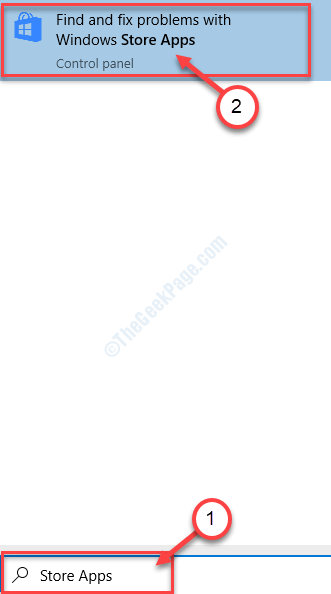
3. Једноставно следите упутства која се појављују на екрану алатке за решавање проблема
4. Након тога кликните на „Следећи“.

То ће поправити Сторе апликације.
Ако је потребно, можда ћете морати рестарт твој пц.
Поправка 5 - Проверите да ли постоје исправке
Проверите да ли има неких на чекању Виндовс Упдате и инсталирајте га на свој рачунар.
1. притисните Виндовс тастер са тастатуре и почните да куцате „Провери ажурирања“.
2. Затим кликните на „Провери ажурирања”Који се појављује у резултату претраге.
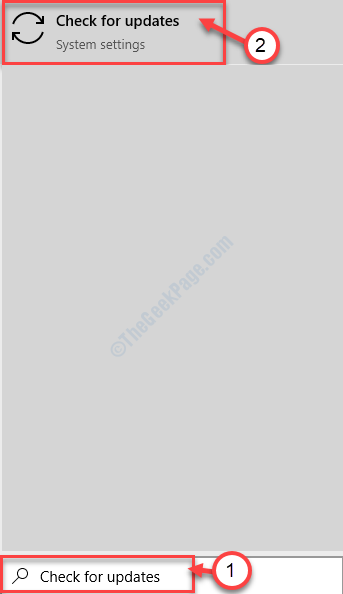
3. Сада, на десној страни Подешавања у прозору кликните на „Провери ажурирања“.

4. Приметићете да се исправке преузимају на вашем рачунару.
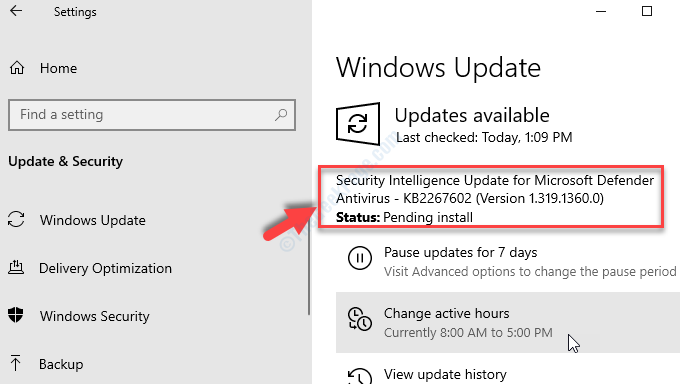
Када заврши, од вас ће се тражити рестарт Твој уређај.
Проблем ће бити решен када се рачунар поново покрене.
Поправак 6 - Аутоматизујте Виндовс Упдате
1. Тип "услуге“У поље за претрагу, а затим притисните Ентер.
Услуге услужни програм ће се појавити за неколико секунди.

2. Да бисте изменили услугу, дупли клик на "Виндовс Упдате”Услуга.
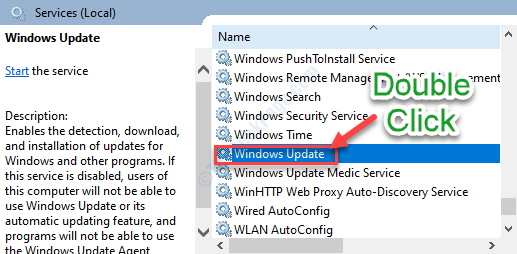
3. Затим треба да подесите тип покретања као „Аутоматски‘.
4. Проверите да ли је услуга покренута или заустављена.
5. Након тога треба да кликнете на „Почетак“Да покренете услугу ако још увек није покренута.
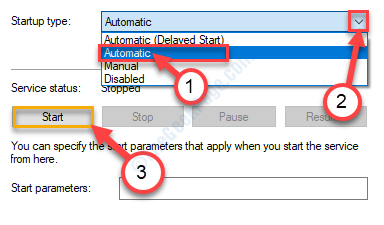
6. На крају, кликните на „Применити“.
7. Након тога треба да кликнете на „У реду“.
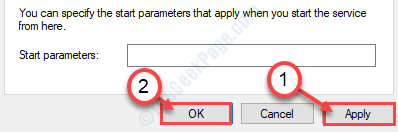
Затвори Услуге прозор.
Покушајте поново да инсталирате апликацију из продавнице.

